Django简介与安装
Django简介
http的默认端口号 :80
https的默认端口号:443
1. web应用是什么?
通过浏览器访问的应用都是
2. 软件开发模式:
服务端需要具备的特征:24小时对外提供服务
C/S:client: 客户端, server: 服务端
B/S:browser: 浏览器,server: 服务端
# 本质上B/S架构也是C/S架构
3. Web应用程序的优点
1. 只需要一个浏览器
2. 节省资源
3. 客户端不需要主动更新,服务端更新即可
4. Web应用程序的缺点
1. 一旦服务端出现问题,客户端立马受影响
2. 兼容性问题
总结:
web框架:就是在固定的位置书写固定的代码
python中的三大主流框架:
1. Django框架:
大而全,类似于航空母舰
2. flask框架:
小而精,依赖于第三方模块
3. tornado框架:
异步高性能框架
1. MVC
M: model (跟数据打交道的)
V: View (视图, 页面)
C: controller (控制器,主要写逻辑的)
S: service (服务层) # 争对大的项目
2. MTV
M: model (模型层:跟数据相关的)
T : template (模板:html页面)
V: view (主要写逻辑的)
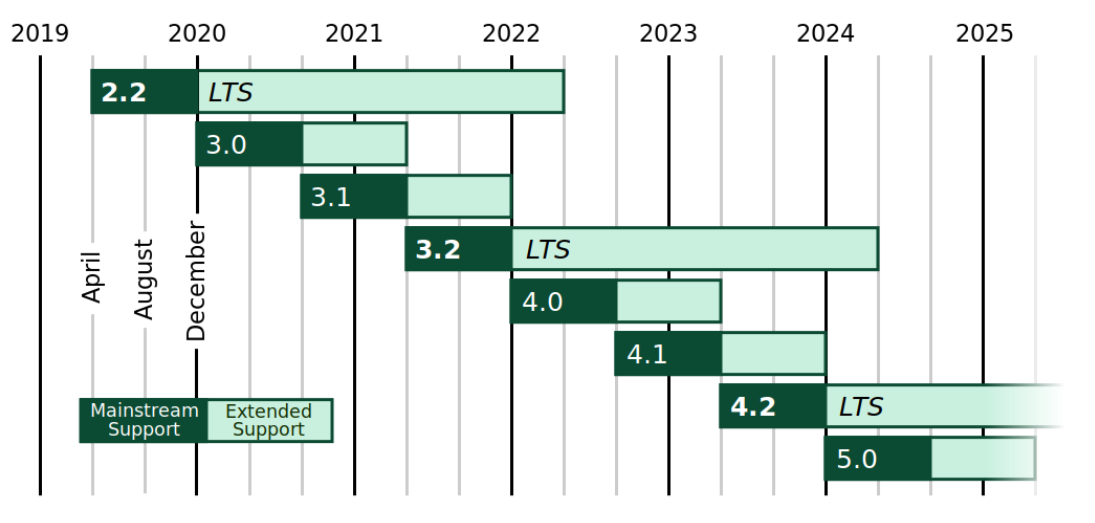
Django的版本问题:
Django1.x: 老项目再用
Django2.x: 新项目再用
Django3.x: 刚出来的
# 我们学习使用Django1.x
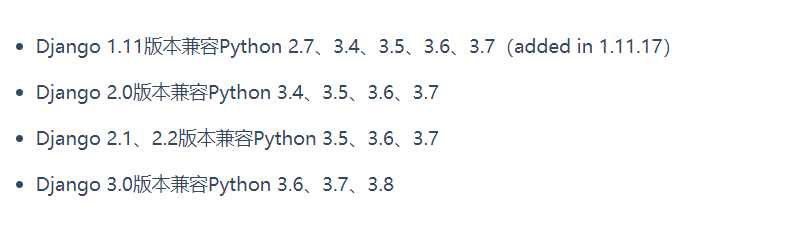
安装Django(在cmd中)
pip3 install django (最新版本)
pip3 install django==1.1.29
如何验证Django是否安装成功?
在cmd中, 输入django-admin,如果有输出信息,就代表安装成功
cmd中提前切换到项目要保存的位置
1. 命令行创建
django-admin startproject 项目名
2.pycharm创建
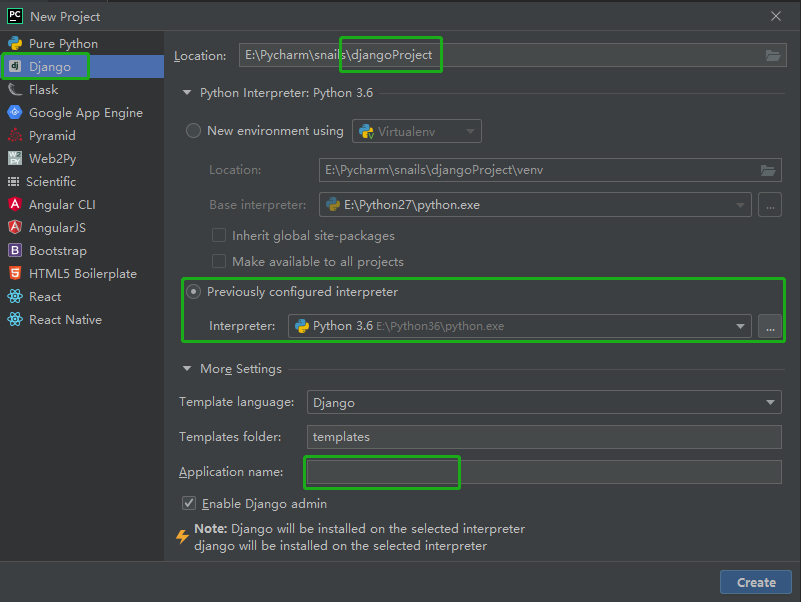
3. 命令行创建和pycharm创建的区别:
1. pycharm创建:
自动生成templates文件夹
settings.py文件:
''' TEMPLATES = [ { 'BACKEND': 'django.template.backends.django.DjangoTemplates', 'DIRS': [os.path.join(BASE_DIR, 'templates')] }] '''
2. 命令行创建:
没有templates文件夹
settings.py文件:
''' TEMPLATES = [ { 'BACKEND': 'django.template.backends.django.DjangoTemplates', 'DIRS': [], }] '''
前提:先切换到manage.py所在的文件夹下面
1. 命令行启动
python3 manage.py runserver
python3 manage.py runserver 127.0.0.1:8080
python3 manage.py runserver 8080
'''django的默认端口号:8000'''
2. pycharm启动
点击pycharm绿色按钮
应用:application ==> app
我们刚刚创建的项目就类似于是一所大学,而创建的应用就类似于大学里面的二级学院
eg:
用户模块 user
订单模块 order
收货地址管理 address
...
如何创建应用?
1. 命令行创建
python manage.py startapp 应用名
应用名:最好见名知意,我们学习使用,就命名为:app01, app02...
一个django项目至少要有一个应用
2. pycharm创建
Tools => run manage.py task
3. 应用创建完成之后,第一件事去配置文件中注册应用
################################################### INSTALLED_APPS = [ 'django.contrib.admin', 'django.contrib.auth', 'django.contrib.contenttypes', 'django.contrib.sessions', 'django.contrib.messages', 'django.contrib.staticfiles', 'app01', 'app02' ] ###################################################
mysite1 # 项目名 app01 # 应用名 migrations # 迁移数据库的时候,会把迁移记录保存到这里来 __init__.py admin.py # django自带的后台管理系统 apps.py # 忽略 models.py # 模型层,以后跟数据库相关的都在这个里面 tests.py # 测试脚本 views.py # view层,主要用来写逻辑的 mysite1 __init__.py settings.py # 整个django项目的全局配置文件 urls.py # 路由层,写的是路径与函数的对应关系 wsgi.py # wsgiref服务器, WSGI协议,uwsgi服务器 templates # 写html页面的地方 db.sqlite3 # django自带的小型数据库, mysql,oracle manage.py # 启动文件,入口文件
中文环境:
from django.conf import settings
END




